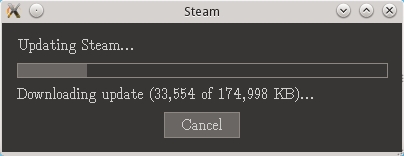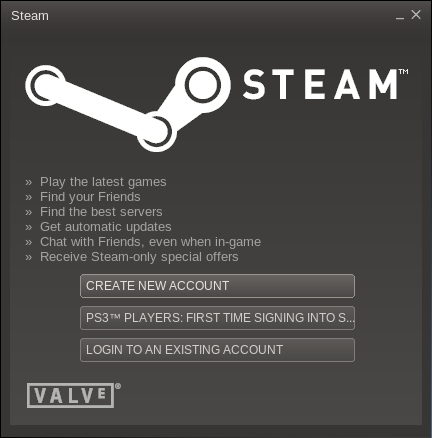在現代複雜的社會,我們擁有越來越多帳號密碼。如果用 12345 之類簡單的密碼會太容易被破解,所有密碼都設同一個又會因為一個密碼外洩導致所有帳號被破解。想要記住所有的密碼,這是一個大問題。如果使用文字檔記錄密碼又會擔心密碼被別人竊取。那麼有什麼工具可以解決這個問題呢?
KDE 錢包(KWallet)是一款密碼管理加密服務,可以幫助你記住所有的密碼並確保密碼的安全。你可以自由選擇需要記住密碼加入到 KDE 錢包中管理,KDE 錢包會將儲存密碼加密,以確保密碼的安全性。當你需要輸入密碼時,只需要輸入一個 KDE 錢包密碼,KDE 錢包會自動辨識程式需要那一個密碼,自動完成輸入密碼的工作。
另外像 Chrome (Chromium)、FireFox 等瀏覽器也都支援 KDE 錢包功能。在 Chrome 中的存儲密碼是未加密的,別人可以很輕鬆就得到你登錄網站的密碼。不過如果妳使用 KDE 錢包存儲密碼,妳的密碼會被加密就不必擔心這個問題囉!
如果妳不想使用 KDE 錢包服務呢?KDE 錢包也是一項非強制的服務。如果你不想使用隨時可以將KDE 錢包服務關閉。
使用 KDE 錢包KDE 錢包會自動在需要儲存密碼的地方跳出提示,這裡我們以 rekonq 儲存登入網站的帳號密碼作範例。請選擇「記住」。
如果你第一次執行錢包設定,會出現對話方塊詢問錢包設定。選擇「基本設定」。如果你之前有關閉 KDE 錢包服務請到本文「設定 KDE 錢包服務」章節了解如何開啟 KDE 錢包服務。
請勾選「使用 KDE 錢包儲存個人資訊」。如果沒有勾選 KDE 錢包服務會自動關閉。接下來選擇加密 KDE 錢包的方式:
1. 「GPG 加密」:使用 GPG 金鑰加密 KDE 錢包,安全性較佳。必需要先建立一附 GPG 金鑰,如果沒有可以用
KGpg建立。
2. 「傳統加密檔」:使用密碼加密 KDE 錢包。雖然密碼可以設定為空白,但如果貪圖省事將密碼空白,其他人可以直接打開 KDE 錢包取得儲存的密碼。這樣就失去 KDE 錢包加密的意義了。
完成 KDE 錢包設定後,當下次訪問同一網站時,rekonq 會請求開啟錢包。你只需要輸入金鑰密語或錢包密碼,然後按一下「開啟」按鈕。錢包只會交給 rekonq 需要的帳號密碼,自動填到網站上。
接下來說明一些第三方程式使用 KDE 錢包的方法:
Firefox 的 KDE 錢包支援需要安裝外掛程式
KDE Wallet password integrationChromium的 KDE 錢包支援Chromium 內建支援 KDE 錢包,不需要進行設定。
QupZilla的 KDE 錢包支援Qupzilla 內建支援 KDE 錢包,但需要在「偏好設定」->「擴充功能」勾選「KWallet Password」啟用 KDE 錢包支援。
管理 KDE 錢包接下來說明如何管理 KDE 錢包服務,首先開啟「KDE 錢包管理員」。
設定 KDE 錢包內容按一下「開啟」打開錢包。開啟錢包需要輸入金鑰密語或密碼,以確保你的資料安全。
你可以移除那些你不希望被錢包控制的項目。或是修改密碼。
設定 KDE 錢包服務 進入「設定 -> 設定錢包」。
你可以設定什麼時候關閉錢包。如果你想要關閉 KDE 錢包服務,取消勾選「開啟 KDE Wallet子系統」就可以。